Sedanji vozniki redko nastanejo težave z iskanjem poti, sodobne tehnologije, ki omogočajo zmanjšanje takih težav. Eden izmed najbolj priljubljenih navigacijskih programov našega časa se šteje za "Navitel Navigator".
Kaj je program Navitel
Aplikacija "Navitel Navigator" je razvila ruska družba "Center za navigacijske tehnologije". Deluje skoraj na kateri koli napravi baze podatkov. Android., Windows telefon., Windows Mobile., Windows CE.kot tudi na BlackBerry Q10 / Z10 / Z30 in iPhone / iPad.. Navigator je opremljen z nekaterimi koristnimi možnostmi:
- opozarja voznika o prisotnosti nadzornih kamer v določenem polmeru;
- poročila vnaprej na poti in okoli razdalje do določenih predmetov;
- izračuna najbolj priročno pot;
- poročila o različnih infrastrukturnih objektih na poti;
- opozarja na prisotnost prometnih zastojev. Navigator Informacije o informacijah iz drugih aktiviranih naprav in posodobitev informacij vsakih 5 minut.
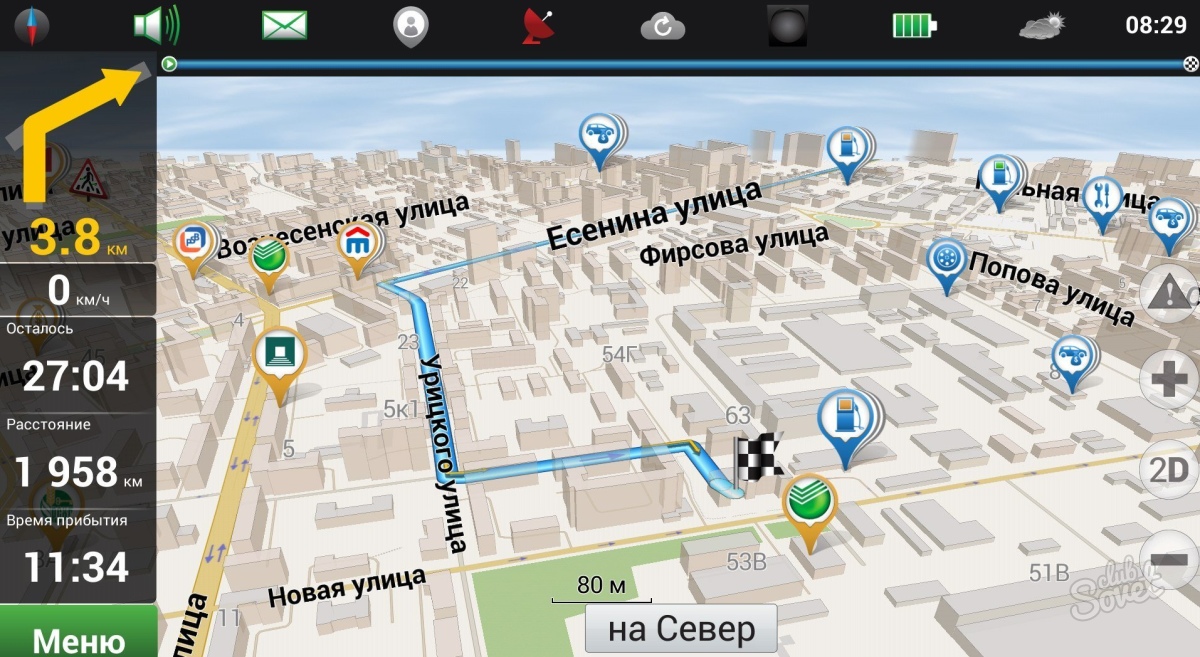
Kako namestiti Navitel na Navigator
Razmislite, kako namestiti aplikacijo na napravi z Androidom, z uporabo trgovine Google Play:
- Vklopite internet na pripomočku in se prijavite v Google Play Market.
- Z iskalnim nizom vnesite ime programa - Navitel Navigator. Preberite opis programa in kliknite na gumb SET.
- S potrditvijo namestitve, prenesite aplikacijo na svojo mobilno napravo. Odprite navigator in aktivirate preskusno različico. Lahko tudi nakup različico premium z nakupom tipko ali z opravljanjem povezavo za nakup. Kako to storiti, se bomo malo povem kasneje.
- Če je preskusna različica potekla, boste morali kupiti licenčni ključ.
- Z namestitvijo programa, prenesete zemljevidu navigator. Mi bo povedal tudi o tem še naprej.
Namestitev navigator s pomočjo računalnika:
- Pojdi na proizvajalca programa na referenčnem programu http://navitel.ru/ru. in od vrha, da izberete zavihek "Vzdrževanje".
- Na novi strani, levo kliknite na povezavo "Download".
- Na seznamu, izberite datoteko, ki se ujema z ločljivost zaslona ali pa vstop "za zaslone katere koli resolucije."
- Shrani datoteke na računalnik, se prepričajte, da končnico apk.
- Povežite pripomoček na računalniku in ga perebroste datoteke, nato pa jih predvajajo na mobilni napravi, upoštevajte navodila za montažo. Naprava, preden mora biti izključen iz računalnika.
- Tako kot v prejšnjem primeru, aktivirate preskusno različico ali premije ali kupiti nov licenčni ključ in prenos zemljevidov za navigacijo.
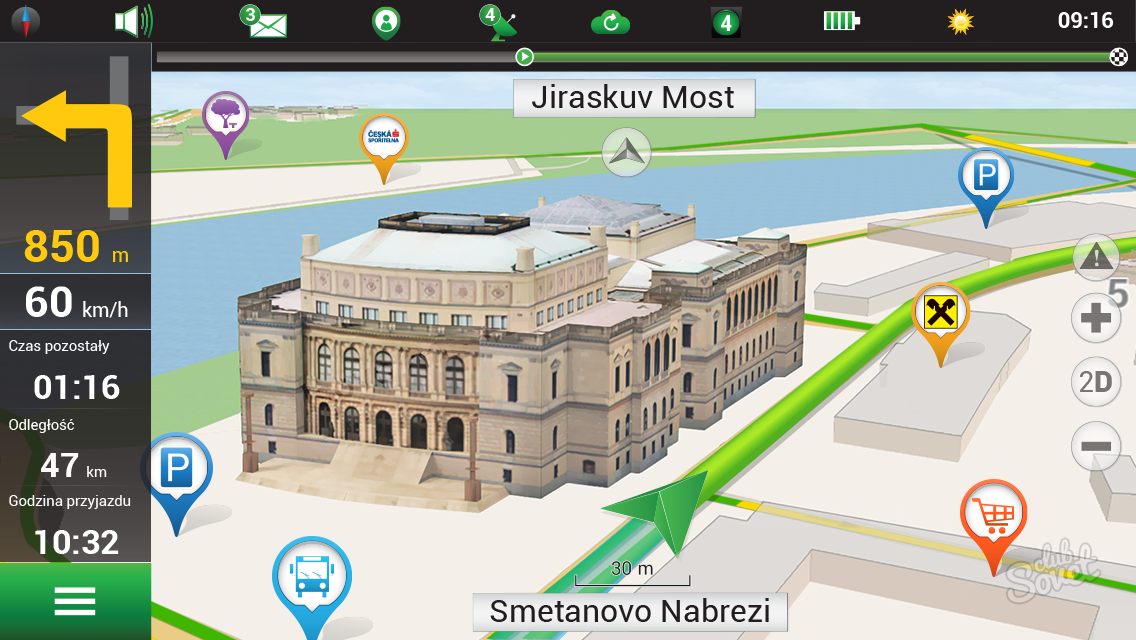
Kako aktivirati program Navitel Navigator
Če morate aktivirati preizkusno različico aplikacije, ki bo potekal 7 dni, naredite to:
- Povezavo z internetom in zagnati program na vaši napravi.
- V oknu, kliknite "Start sojenje."
- Potem obremenitev zemljevidi za navigacijo.
Če ste že kdaj registriran na spletni strani http://navitel.ru/ru. in je pridobil program "Navitel Navigator", jo lahko vključite na drugi pripomoček, pod pogojem, da deluje na isti OS. To velja za tiste nakupe, ki so bile narejene s pomočjo Google Play trgu za obdobje po 16. septembru 2016, in različica programa je bila višja od Navitel 9.2.0.4. Obnovitev nakupa lahko naslednji:
- Vključno z internetom in aktivirajte aplikacijo. V oknu, ki se prikaže, kliknite »Kupi različico premium."
- Izberite "Restore nakupi".
- Po tem, boste morali vnesti geslo za račun v Google, Apple in Microsoft.
- Prenos zemljevidov za navigacijo.
Lahko kupite različico Premium prek menija, ampak za nakup zahteva licenčnega ključa. Če jo imate, sledite naslednjim korakom:
- Vključno z internetom, se prijavite v aplikacijo in kliknite »Kupi različico premium."
- Kliknite na možnost »Vključi Key" in vpiše v polje, če si licenčno številko ključa.
- Desno zgoraj, kljukice. se bo pojavil zaslon, ki bo pokazal licenčnega ključa in serijsko številko vašega pripomočka. Še enkrat, kliknite na kljukico v zgornjem desnem kotu.
- Prenesite zemljevid.

Nakup licenčnega ključa in add-on kartice
Nakup preko menija aplikacije:
- Vklopite napravo, da aktivirate preskusno različico in iti skozi naslednjo pot: Meni\u003e Moj Navitel\u003e Nakup kartice. Ali zagnati aplikacijo, kliknite na opcijo "Kupi premium verziji," klik "Kupi ključ«.
- Iz seznama izberite želeno možnost.
- Po ključu plačila se prenesejo v napravo.
Če potrebujete dodatne kartice, to storite:
- Vnesite meni, kliknite na povezave »Moj Navitel« in »Kupi zemljevide«.
- Navedite na seznamu želeno regijo in državo.
- Kupite zemljevid s klikom na ustrezen gumb.
































Kakšen seronja? Ljudje potrebujejo brezplačno !!!!!